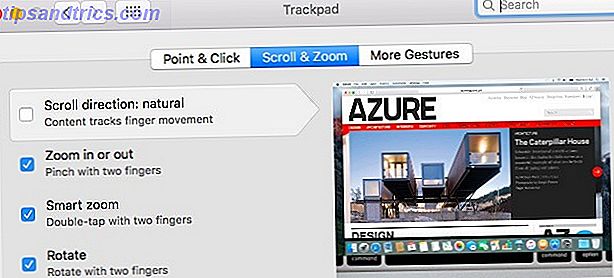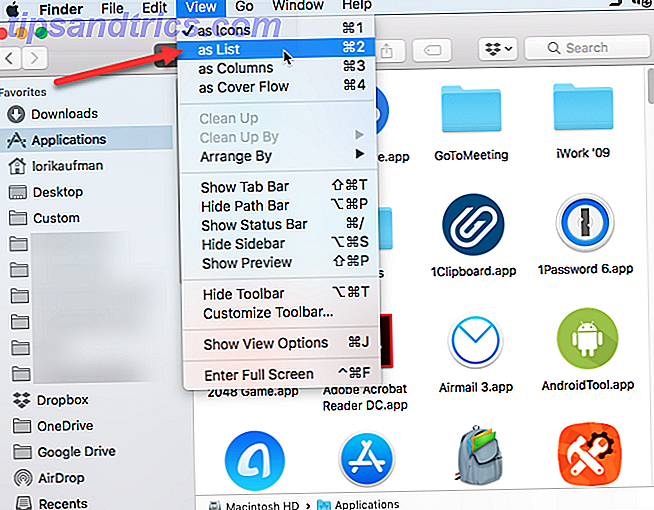Passer de Windows à un Mac et se familiariser avec les bases Un guide rapide pour utiliser un Mac Pour les utilisateurs de Windows Un guide rapide pour utiliser un Mac Pour les utilisateurs de Windows Il y a des moments dans la vie où vous devez utiliser autre chose que votre premier choix par nécessité. Cela est également vrai pour les systèmes d'exploitation informatiques. Lire la suite ? Vous vous demandez comment installer le logiciel sur votre MacBook depuis la ligne de commande? Vous avez une ancienne application Windows que vous devez simplement utiliser sur votre nouvel ordinateur Apple?
Le système d'exploitation de votre Mac fonctionne très différemment de son homologue Windows. Il n'y a pas de registre central, très souvent pas de fichiers d'installation, et les désinstalleurs sont beaucoup moins courants sur la plateforme que sur Windows.
Voici ce que vous devez savoir sur l'ajout ou la suppression de logiciels sur votre Mac.
Installation à partir du Mac App Store
Convient pour: Des applications courantes qui peuvent utiliser le marché de la plate-forme pour installer des mises à jour, mais de nombreux logiciels sont souvent manquants. Vous devriez également éviter d'acheter des jeux sur le Mac App Store Pourquoi vous devriez éviter d'acheter des jeux depuis le Mac App Store Pourquoi vous devriez éviter d'acheter des jeux depuis le Mac App Store Le Mac App Store ne tient pas la bougie au même magasin que l'iPhone et les utilisateurs d'iPad pour masquer les applications, les jeux et les achats in-app. Lire la suite, en particulier ceux multijoueurs.
Les magasins d'applications sont probablement le moyen le plus simple d'installer des logiciels sur n'importe quelle plate-forme, que ce soit votre iPhone ou Windows 10. Le principal inconvénient est que de nombreuses applications manquent dans le magasin Pourquoi les développeurs continuent-ils à quitter le Mac App Store? Pourquoi les développeurs continuent à quitter le Mac App Store? Le Mac App Store devient-il un fardeau pour les développeurs Mac? Nous avons décidé d'en parler à quelques-uns et de le découvrir. En savoir plus, et que les applications répertoriées doivent être conformes aux règles de bac à sable d'Apple qui limitent ce que les développeurs peuvent faire. Cela signifie également que c'est probablement la source la plus sûre de logiciels tiers.
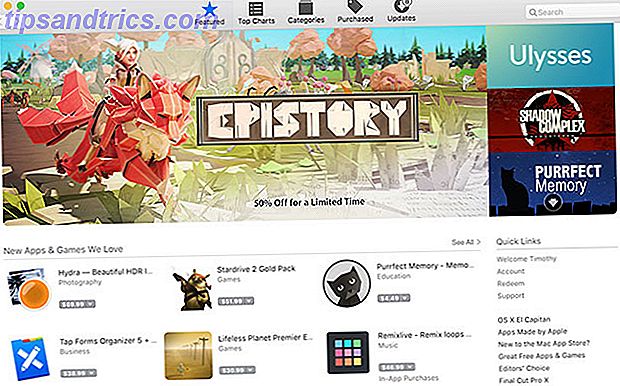
Vous devez vous connecter au Mac App Store avant de pouvoir l'utiliser, il vous suffit de le lancer, puis de cliquer sur Enregistrer et se connecter à l' aide de votre identifiant Apple. Pour installer des applications sur le Mac App Store:
- Lancez l' application Mac App Store et recherchez l'application de votre choix en parcourant les onglets correspondants ou en effectuant une recherche.
- Choisissez une application et cliquez sur Installer, puis entrez votre mot de passe Apple ID pour vérifier votre identité.
- Attendez que l'application pour télécharger et installer, puis lancez-le en cliquant sur Lancer, recherche Spotlight, 7 bonnes habitudes chaque utilisateur Mac devrait s'habituer à 7 bonnes habitudes chaque utilisateur Mac devrait s'habituer à aujourd'hui, nous allons partager notre bon Mac préféré habitudes, tout en essayant désespérément d'oublier les mauvaises. Lire la suite ou le trouver dans votre dossier Applications .
Pour supprimer une application installée de cette manière, lancez Finder et accédez au dossier Applications . Faites glisser l'icône de l'application dans la corbeille pour le supprimer. Toutes les applications que vous avez téléchargées dans le passé (gratuites ou payantes) peuvent être téléchargées à nouveau dans l'onglet " Achats" .
Drag & Drop installe
Convient pour: les applications que vous avez téléchargées sur Internet sous forme de fichiers .DMG, .ZIP ou .APP.
Si vous téléchargez une application ailleurs que sur la place de marché d'Apple, il est fort probable que vous téléchargiez un fichier .DMG. Ce sont des images de disque, que vous devez double-cliquer pour monter comme un DVD ou un lecteur USB. Ils apparaîtront ensuite dans la barre latérale de votre Finder sous Périphériques .

Vous pouvez également télécharger les archives .ZIP, que vous devrez extraire d'abord en double-cliquant dessus. Parfois, les sites Web vont simplement télécharger le fichier .APP. Pour installer ces applications:
- Montez d'abord votre .DMG et ouvrez l'appareil dans le Finder, décompressez votre .ZIP, ou et trouvez votre fichier .APP.
- Faites glisser votre fichier .APP (l'icône de l'application) dans le dossier Applications dans le Finder.
- Vous devrez peut-être fournir un mot de passe administrateur pour les applications nécessitant des privilèges supplémentaires.
- Lancez l'application via Spotlight ( commande + barre d'espace ) ou en la trouvant dans votre dossier Applications .
Vous pouvez faire glisser l'icône de l'application vers la corbeille pour supprimer l'application.
Installateurs emballés
Convient pour: les programmes d' installation d'application de type Windows fournis avec les fichiers .PKG.
Parfois, vous aurez besoin d'installer le logiciel en utilisant un programme d'installation, empaqueté comme un fichier .PKG. Cela revient à installer un logiciel sous Windows, où le programme d'installation propose généralement quelques options et nécessite souvent un mot de passe administrateur pour apporter des modifications à votre système. Pour installer un .PKG, double-cliquez simplement dessus et suivez les instructions.
Bien que vous puissiez souvent faire glisser l'icône de l'application vers la corbeille comme les autres, les applications installées via cette méthode ont parfois des désinstalleurs ou des applications intégrés. Vous devrez peut-être également fournir un mot de passe administrateur pour apporter des modifications à certaines parties de votre système.
Installation en ligne de commande
Convient pour: Applications communes disponibles via les référentiels centraux, utilisateurs qui apprécient les installations rapides et l'efficacité d'une ligne de commande Mac CLI simplifie votre ligne de commande pour que vous puissiez travailler plus rapidement Mac CLI simplifie votre ligne de commande pour que vous puissiez travailler plus rapidement un moyen puissant et rapide de travailler, mais il peut être intimidant pour de nombreux utilisateurs. Mac CLI facilite la recherche et l'utilisation de la ligne de commandes en utilisant une syntaxe simplifiée. Lire la suite .

Vous pouvez accéder à la ligne de commande de votre Mac avec une application groupée appelée Terminal, dans le dossier Applications> Utilitaires ou en cherchant Spotlight . Il est également possible d'installer un logiciel via cette méthode, qui est beaucoup plus rapide que de trouver un logiciel, de le déballer et de faire glisser des icônes dans des dossiers.
Pour rendre cela simple, vous aurez besoin d'un gestionnaire de paquets appelé Homebrew:
- Dirigez-vous vers le site Web Homebrew et copiez la commande listée sous "Install Homebrew".
- Lancez Terminal et collez la commande suivie de Enter.
- Votre Mac installera Homebrew et vous invitera à installer les paquets supplémentaires dont vous pourriez avoir besoin.
- Une fois installé, vous pouvez utiliser la commande
brewdans Terminal pour installer le logiciel, par ex.
Une fois installé, vous pouvez utiliser la ligne de commande pour installer une variété d'applications gratuites communes comme Dropbox, VLC, Transmission et bien d'autres. Consultez notre article précédent couvrant Homebrew et ce qu'il peut faire Installer Mac Software From Terminal avec Homebrew Installer Mac Software From Terminal Avec Homebrew Installer (presque) n'importe quelle application Mac gratuite en tapant quatre mots et en appuyant sur "Entrée". Lire la suite .
Installation de logiciels Windows ou DOS
Convient pour: les logiciels Windows dont vous ne pouvez pas vous passer, les anciens jeux et les applications non natives que vous souhaitez exécuter sur votre Mac.
Il existe deux façons d'exécuter le logiciel Windows sur le matériel Apple, où aucune version native Mac n'existe. Le premier utilise une couche de compatibilité appelée Wine Comment faire pour exécuter des applications et des jeux Windows avec Linux Wine Comment faire pour exécuter des applications et des jeux Windows avec Linux Wine Existe-t-il un moyen de faire fonctionner le logiciel Windows sous Linux? Une réponse est d'utiliser le vin, mais si cela peut être très utile, il ne devrait probablement être que votre dernier recours. Voici pourquoi. Lire la suite . Ce logiciel vous permet d'installer et d'exécuter des logiciels Windows sur Mac et Linux comme si vous utilisiez Windows. Malheureusement, ce n'est pas la solution la plus fiable, mais comme il n'y a pas d'émulation, c'est une façon relativement rapide de le faire.
L'autre façon d'y parvenir est d'utiliser la virtualisation, où vous utilisez un logiciel pour émuler un PC Windows et exécuter Windows sur OS X. Bien que cela offre les performances les plus stables (le logiciel fonctionne après tout sur son système d'exploitation), il est une ressource-hog qui exige beaucoup de mémoire libre et de puissance de traitement. Vous pouvez également rencontrer des problèmes avec les pilotes et l'accélération 3D.

Nous avons déjà couvert cela dans un article sur l'exécution de jeux Windows et DOS sur votre Mac 5 façons de jouer à des jeux Windows et DOS sur votre Mac 5 façons de jouer à des jeux Windows et DOS sur votre Mac Vous voulez jouer à des jeux Windows et DOS classiques sur votre Mac, mais ne savez pas par où commencer? Aujourd'hui, nous examinerons toutes vos options disponibles, et comment choisir entre elles. Lire la suite, mais le guide s'applique autant aux logiciels habituels qu'à Age of Empires II. Tout ce dont vous avez besoin est couvert dans les sections Virtualisation et Vin .
Si possible, il pourrait être utile de vous trouver une application native pour faire le travail à la place. Vous expérimenterez des performances plus rapides et une plus grande stabilité.
Logiciel en cours d'exécution et GateKeeper
GateKeeper est la réponse d'Apple au problème croissant des malwares Mac. C'est une fonction de sécurité qui empêche votre Mac d'exécuter un logiciel installé depuis n'importe où. Par défaut, votre Mac vous permet uniquement d'exécuter des applications provenant de développeurs approuvés et du Mac App Store, mais de nombreuses applications qui ne relèvent pas de cette compétence sont légitimes et ne présentent aucun risque pour votre ordinateur.
Vous pouvez modifier vos paramètres GateKeeper sous Préférences Système> Sécurité> Général . Vous devrez cliquer sur l' icône de verrouillage et entrer un mot de passe d'administrateur pour apporter des modifications, mais vous serez en mesure de désactiver la fonctionnalité afin de permettre l'exécution du logiciel.

Une autre option consiste à permettre aux applications de s'exécuter au cas par cas, ce qui supprime la nécessité de désactiver complètement la fonctionnalité. Après avoir exécuté une application qui a été refusée par GateKeeper, dirigez-vous directement vers Préférences système> Sécurité> Général où votre Mac signalera qu'il a refusé l'exécution d'une application. Vous pouvez ensuite cliquer sur le bouton Ouvrir quand même pour créer une exception pour cette application particulière, ce qui lui permettra de s'exécuter ultérieurement.
Suppression de logiciels
Comme indiqué dans la plupart de ces méthodes d'installation, le moyen le plus simple de supprimer un logiciel consiste généralement à trouver l'application dans votre dossier Applications et à faire glisser l'icône dans la corbeille . Vous pouvez également trouver un package de désinstallation.
Mais une manière plus complète et plus pratique de désinstaller des fichiers consiste à utiliser une application gratuite appelée AppCleaner. Il vous permet de supprimer des applications en bloc, ce qui signifie que vous pouvez libérer beaucoup d'espace et nettoyer votre dossier Applications en une seule fois. Il va également aller plus loin qu'un simple glisser-déposer, et essayer de supprimer d'autres fichiers associés aux applications que vous ne voulez plus.
C'est si minutieux qu'il peut même réinitialiser les essais shareware, mais vous n'avez rien entendu de notre part. Consultez notre guide pour désinstaller à peu près tout de votre Mac Comment désinstaller Juste à propos de votre Mac Comment désinstaller Juste à propos de votre Mac Pas de registre, pas de programme de désinstallation - comment supprimez-vous complètement un programme de Mac OS X? Lire la suite .
Vous avez des questions sur l'installation ou la suppression de logiciels de votre Mac? Demandez loin dans les commentaires ci-dessous et nous ferons de notre mieux pour vous aider.